苹果手机因良好的性能,一直占据着手机市场销售榜前三。但再好用的手机,也可能会出现卡顿、反应慢的情况。
还有越来越多的内存占用,导致iPhone越来越卡。除此之外,因升/降级、刷机等出现的系统故障,也会使苹果手机出现卡顿反应慢的问题。

苹果手机卡顿反应慢怎么解决?
牛学长将会从内存清理和iOS系统修复这两部分去入手,教你解决 iPhone 卡顿反应慢的这几个小技巧!

一、内存不足导致手机卡顿反应慢
由于苹果手机的内存不足问题,导致iPhone手机出现卡顿反应慢,可尝试以下几个方法及时清理。
1、定期重启设备
重启苹果手机,可以清理一些一般性系统数据,如临时文件、活动日志、后台运行等。
定期重启的话iPhone,后台系统将会自动关闭或清理这些占用内存的数据。
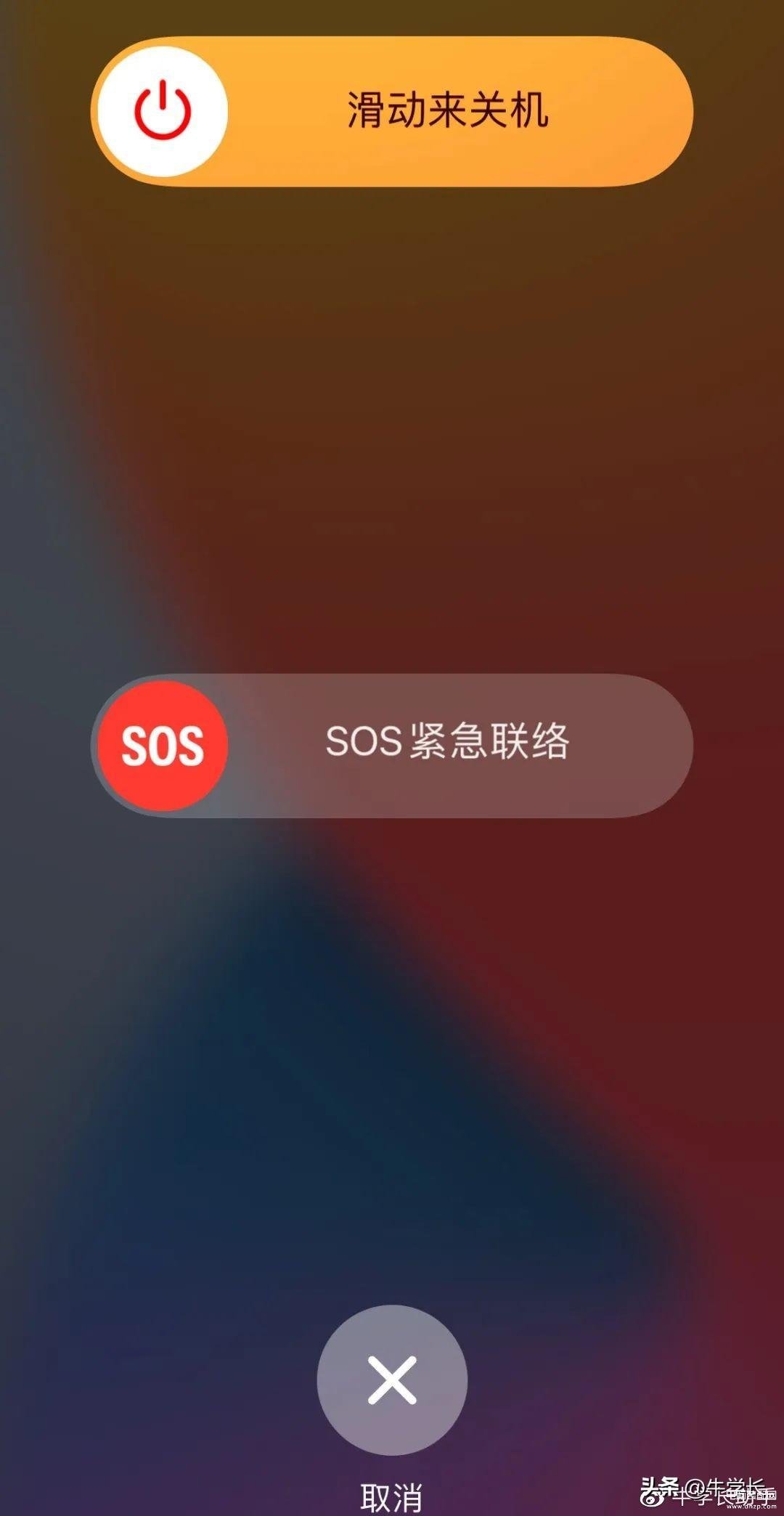
2、删除未彻底清理的数据
有一部分我们以为彻底清理了,但其实还保留着它的相关数据。
如打开【iPhone储存空间】,选择任意一个App,就会发现只有删除App,才会彻底清理了该应用的所有数据。
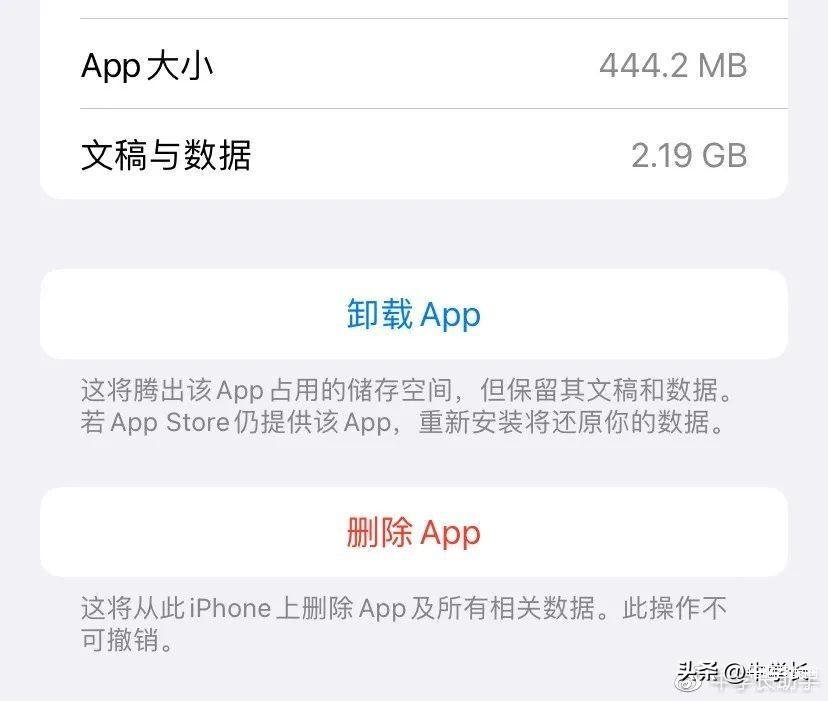
3、清理应用数据
当我们使用微信、微博、Safari浏览器等应用时,是会在设备中留下大量的历史数据和系统数据,建议针对占用大内存App进行定期清理。
如:Safari浏览器
打开iPhone【设置】,下拉找到【Safari浏览器】,再下滑就可以看到【清理历史记录与网站数据】,如果经常使用建议定期清理。
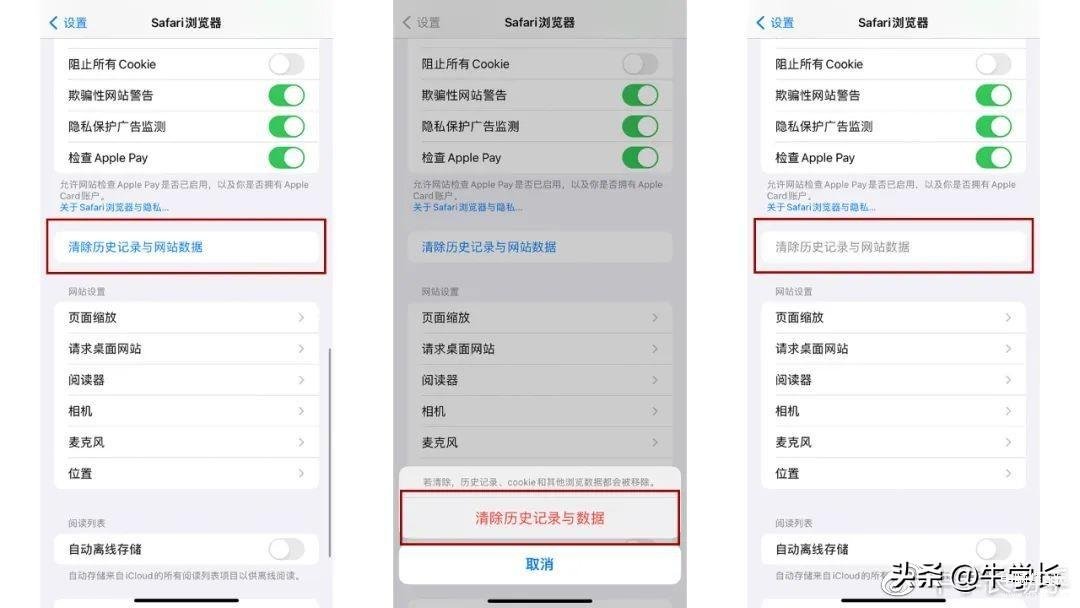
4、转移相册照片
如果你和牛学长一样,iPhone手机中占用内存最大的就是相册照片,那么建议直接将相册照片转移到电脑或云盘,快速释放手机内存。
1k+相册照片转移到电脑的快速方法:
iphone照片导入电脑,4种常用方法图文教程

二、系统故障导致手机卡顿反应慢
你的iPhone有没有出现类似屏幕失灵,打开APP或其它界面卡顿、卡死,强制关机却无法滑动屏幕的情况,甚至严重卡死变黑屏。
iPhone遇到这种卡顿反应慢的情况,还有可能是出现了系统故障。

iPhone由于iOS系统原因,出现卡顿、反应慢、卡死无法关机等问题,可试试这 2 个解决方法!
方法一:强制重启
iPhone卡顿、卡死无法关机情况,可尝试强制重启,一般基础性iOS系统故障都可参考使用此方法。
不同手机型号选择不同的强制重启操作:
全面屏型号(iPhone8及以后):分别快速按下音量高、低键,再持续按电源键,直到手机界面出现Apple 标志,即白苹果,松开按键等待iPhone启动;
iPhone 7、iPhone 7 Plus等:同时按住顶部(或侧边)按钮和调低音量按钮,直到手机界面出现Apple 标志,松开按键等待iPhone启动;
设有Home键的型号(iPhone7以前):同时按住Home键与开关键,直到手机界面出现Apple 标志,松开按键等待iPhone启动。

方法二:iOS系统修复
这里使用的是牛学长苹果手机修复工具,轻松修复150+iOS系统问题,包括卡顿反应慢、卡死无法关机、白苹果、黑屏、不停重启、卡在恢复模式等。
操作指引:
步骤1:安装&启动牛学长苹果手机修复工具。通过数据线连接iPhone与电脑,点击“修复iOS系统问题”。
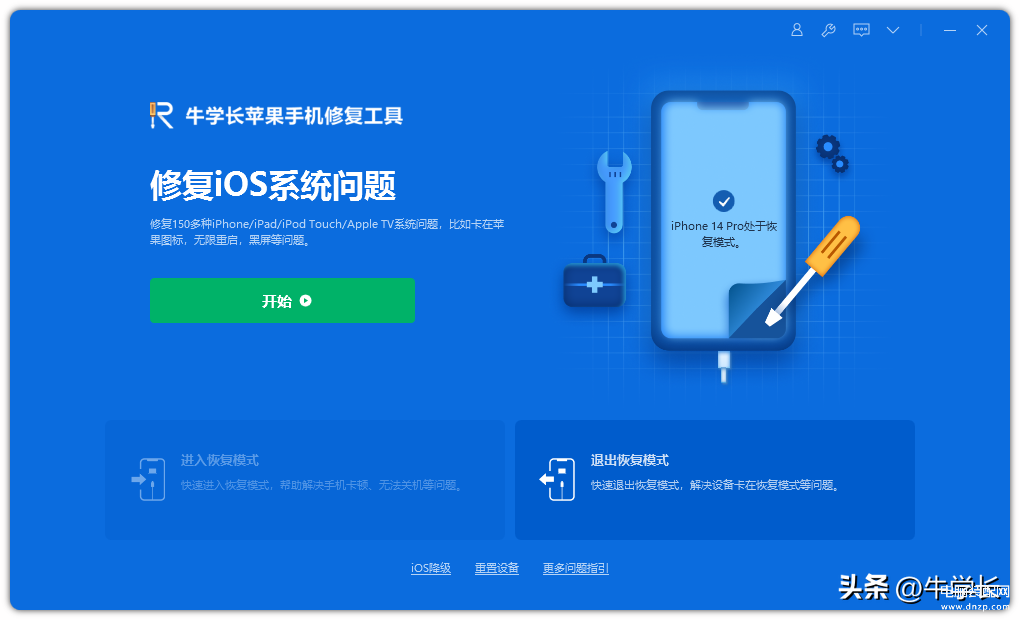
步骤2:工具提供了两种修复模式,因“标准修复”模式不会丢失数据,可优先选择“标准修复”模式。

如果软件无法正常识别iPhone,按照提示操作将iPhone置入恢复模式或DFU模式。
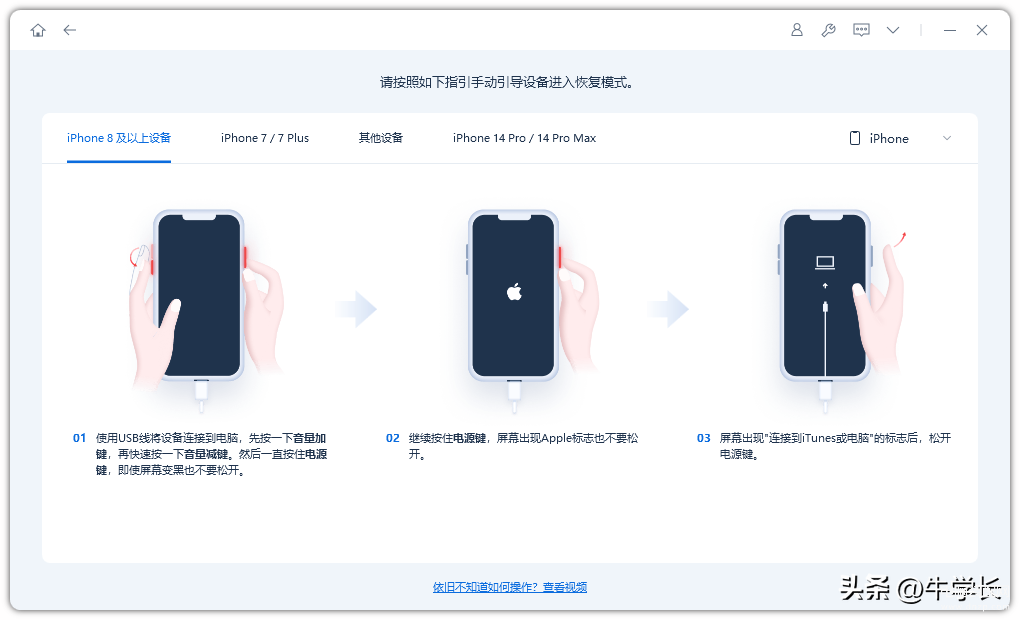
步骤3:待软件识别设备后,再点击“下载固件”,默认提供最新正式版固件,下载成功后开始修复。
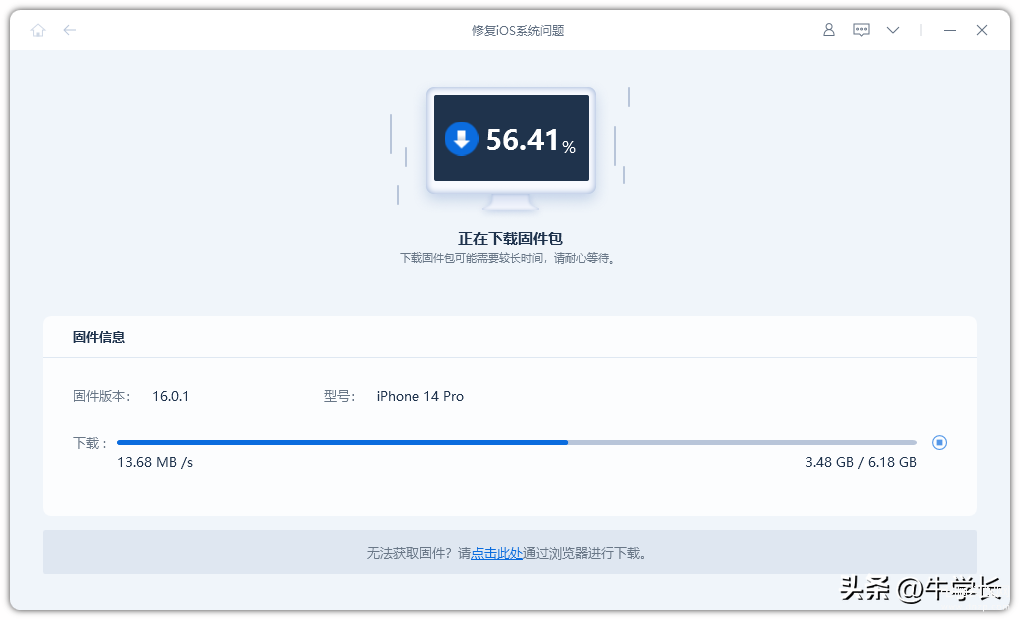
整个修复过程大概10分钟,注意不要断开数据线,等待显示“修复完成”即可。
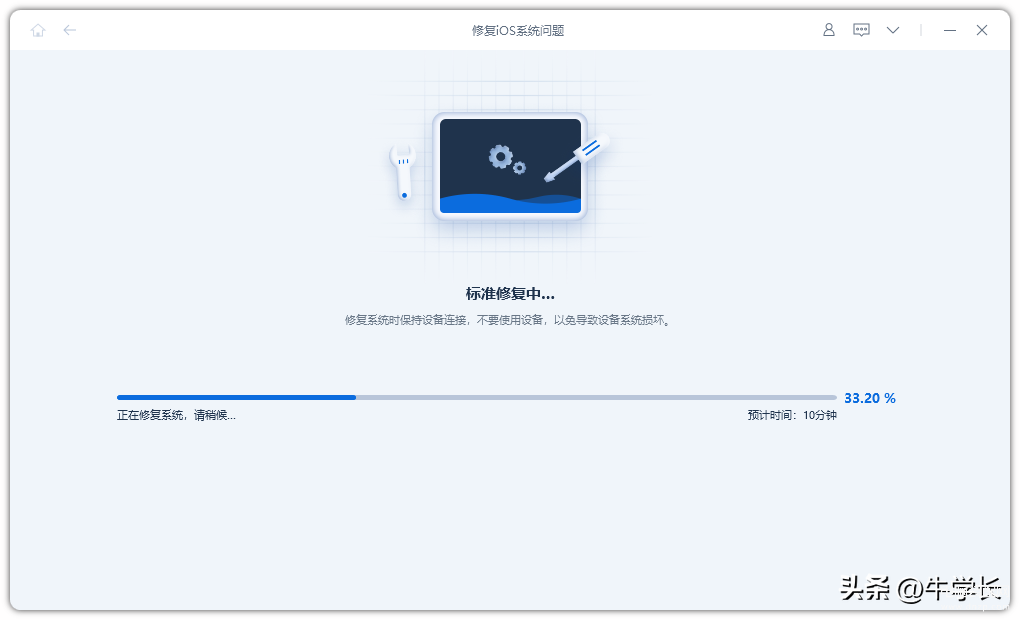
步骤4:iOS系统修复成功。如果iPhone还是会出现卡死、黑屏问题,则需要进行“深度修复”,成功率更高,但设备数据将会被清除。
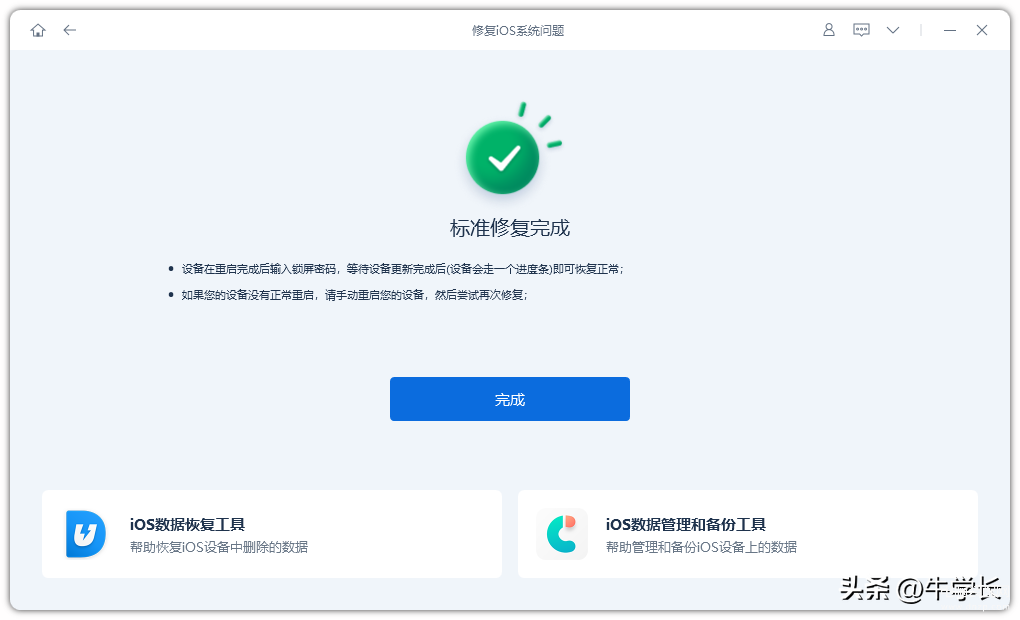
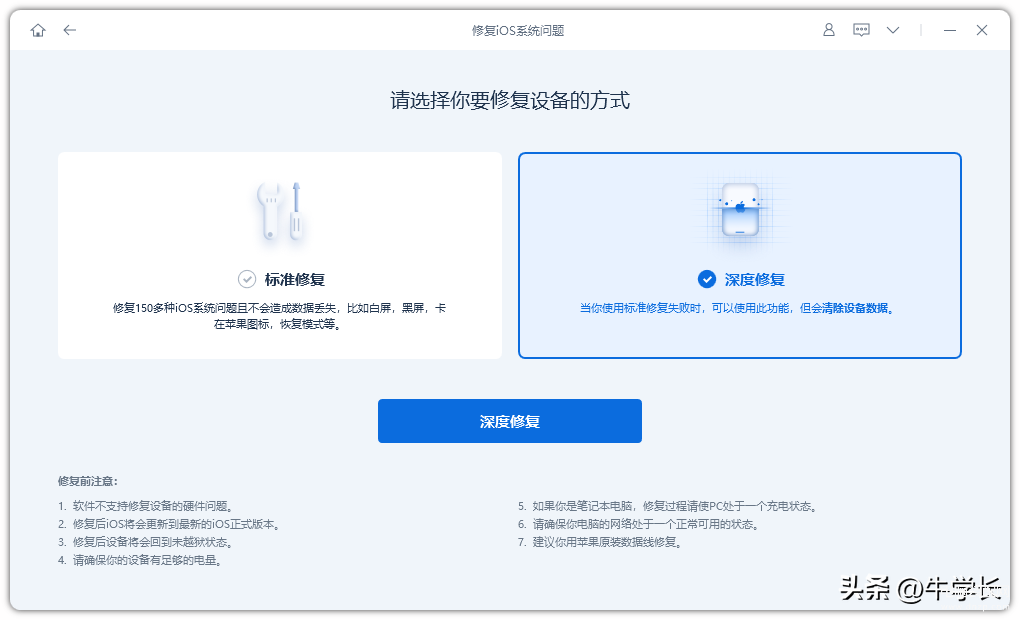
/////
当你的苹果手机出现卡顿反应慢的情况时,还应关注电池健康度,及时查看内存占用比例。
还有就是可能出现了系统故障,常见的系统故障问题,一般都可自行修复!








